Windows 10 mempunyai sistem yang lebih baik untuk menyandarkan fail dan tetapan anda daripada mana-mana sistem pengendalian Windows sebelumnya.Terdapat beberapa pilihan untuk melindungi data anda dan memastikan tiada apa-apa yang hilang sekiranya berlaku ralat.
Ini datang dengan kos ruang cakera berharga yang digunakan oleh fail sandaran yang besar.Jika anda mendapati diri anda bergelut untuk memasang apa-apa yang memerlukan banyak ruang, mungkin sudah tiba masanya untuk melihat berapa banyak lagi sandaran yang anda perlukan.Biasanya, anda jarang memerlukan berbilang imej cakera untuk memulihkan fail atau tetapan.
Artikel ini akan menunjukkan kepada anda 4 cara untuk memadamkan fail sandaran sambil mengekalkan kawalan penuh ke atas perkara yang anda simpan dan padamkan.
Urus ruang sandaran
Ini ialah alat terbina dalam yang membantu anda mengurus ruang yang digunakan oleh sandaran anda.
- Klik pada开始>menubuhkanDan klikKemas kini dan keselamatanDan pilihSandaran.
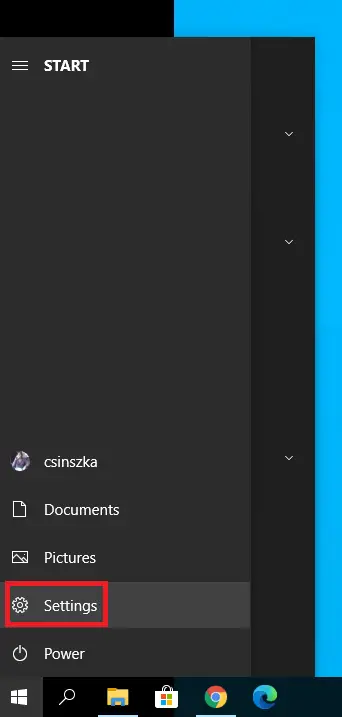
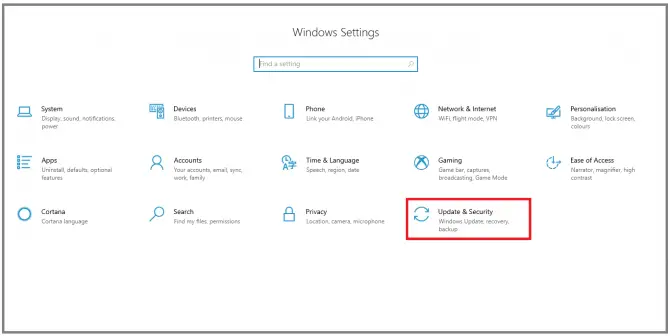
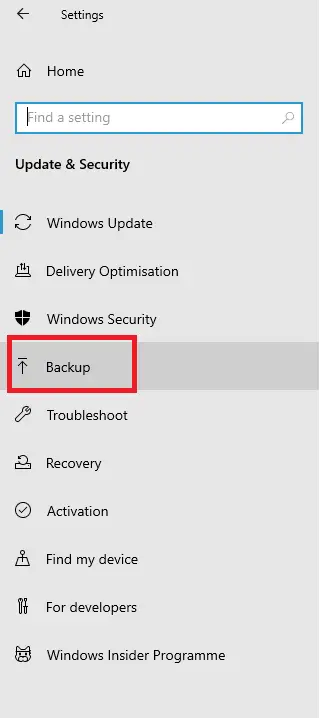
-
- 在Sandaranbawah, klikPergi ke Sandaran dan Pulihkan (Windows 7).

-
- 在Sandaranbawah, klikruang pengurusan.
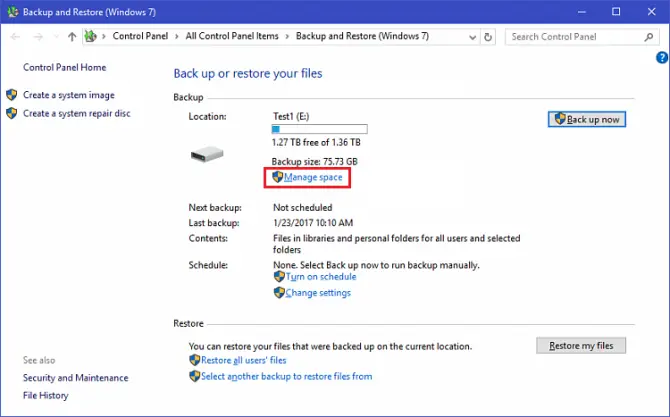
- Akan muncul"Urus tetingkap Ruang Cakera Sandaran Windows".KlikLihat sandaran.
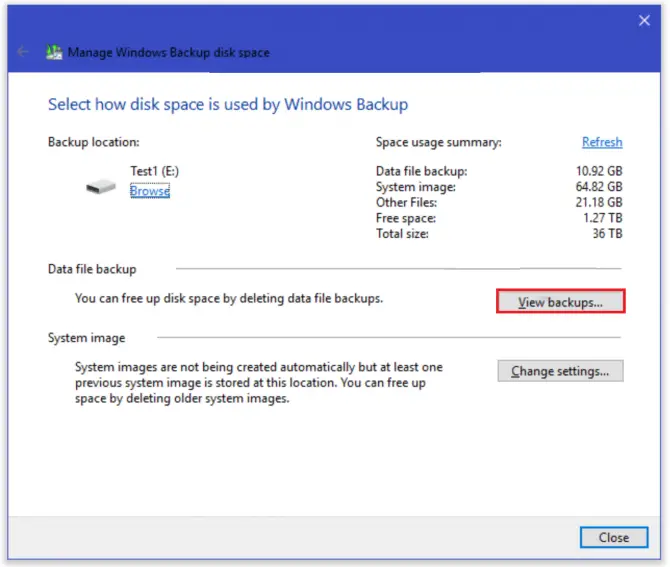
-
- Di sini anda boleh memilih tempoh masa untuk memadamkan sandaran.
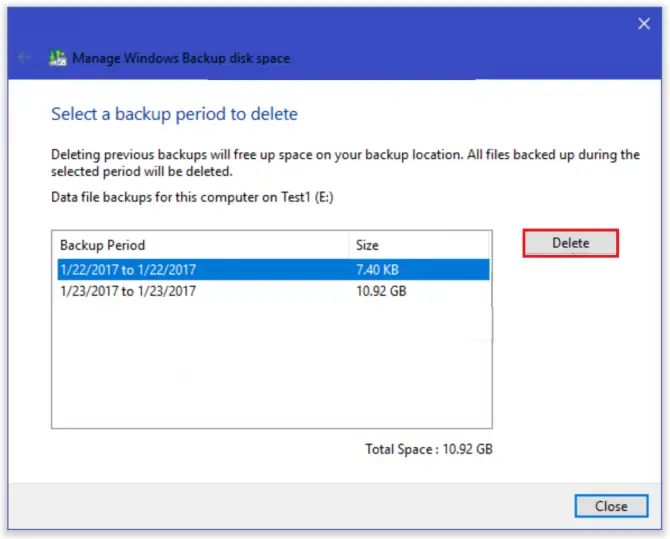
Walau bagaimanapun, ia bukan satu-satunya cara untuk mengosongkan lebih banyak ruang cakera.Teruskan membaca untuk mengetahui lebih lanjut tentang cara memadamkan sejarah fail.
memadam sejarah fail
Windows 10 mempunyai ciri terbina dalam untuk menyimpan setiap fail pada selang masa yang telah ditetapkan dan menyimpannya secara kekal.Ini tidak perlu dan sukar digunakan.
- Di bar carianTaip "Kawalan", dan kemudian klik "Buka"Untuk mulapanel kawalan.
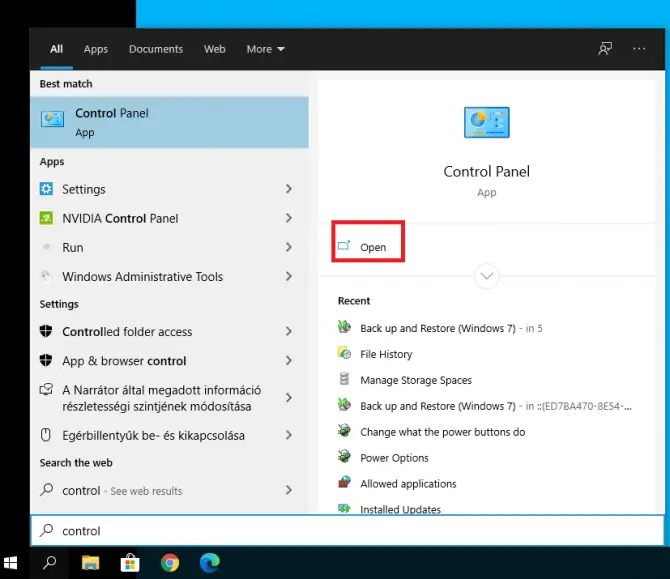
-
- pilihGunakan Sejarah Fail untuk menyimpan salinan sandaran fail.
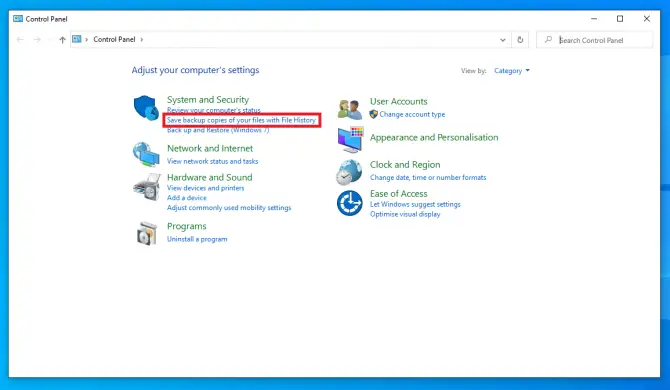
- Kliktetapan lanjutan.
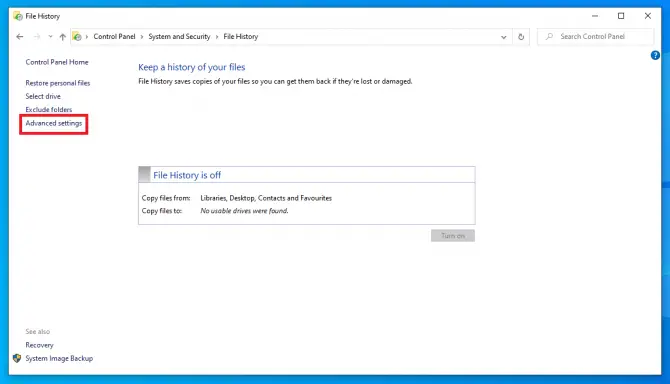
-
- Di sini anda boleh memilih berapa kerap anda ingin menyimpan versi fail dan berapa lama anda mahu menyimpannya.Jika anda ingin memastikan sejarah fail anda tidak menyumbat cakera keras anda, makaSehingga ruang diperlukan adalah persediaan yang baik.Klik apabila selesaisimpan Perubahan.
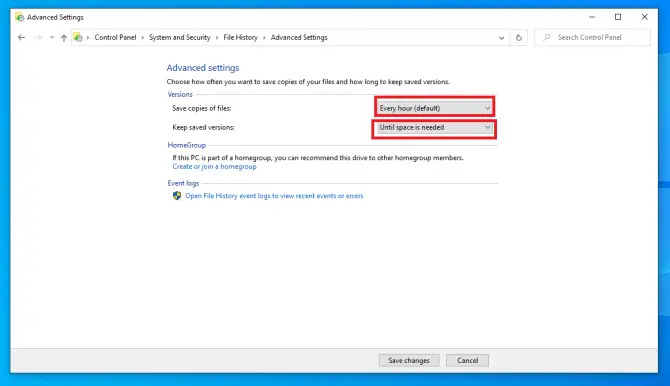
- Anda juga boleh memuat turun dariWindows > Tetapan > BackupAkses tetapan sejarah fail.tekanlebih banyak pilihan.
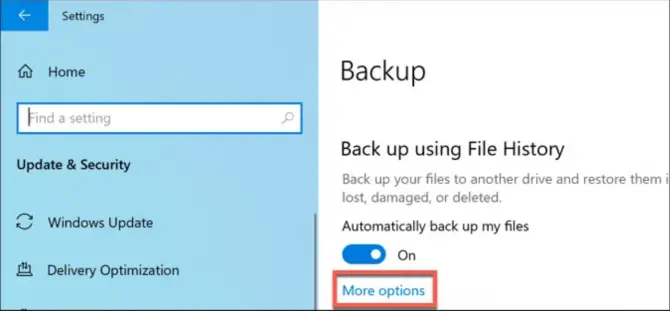
-
- Anda juga boleh menggunakan pemacu dan tekan Berhenti untukMatikan fungsi th3.
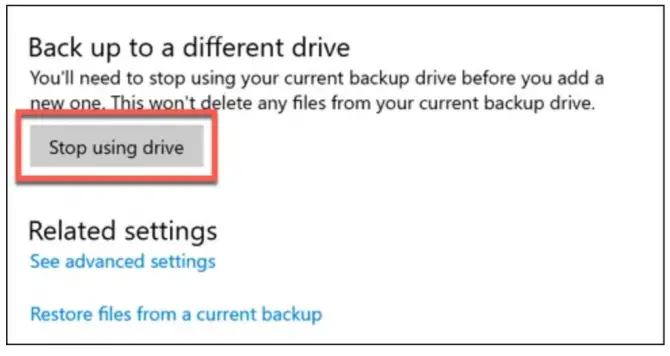
- Jika anda memerlukan ruang segera, klik kanan开始Ikon dan pilihWindows PowerShell (pentadbir).Ini akan membuka tetingkap PowerShell.
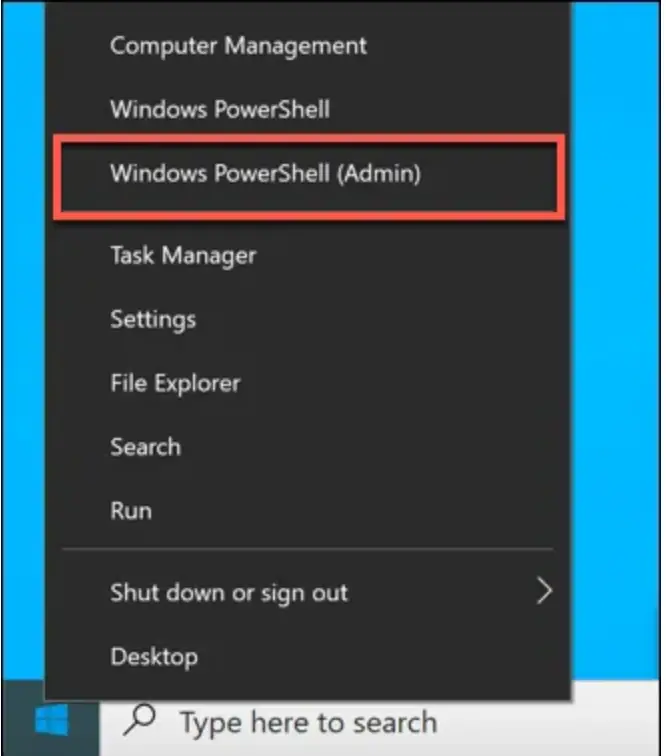
-
- Taip " fhmanagew.exe -pembersihan 0 ” untuk memadam semua kecuali sandaran terbaharu.0 ialah bilangan hari yang anda mahu simpan (masukkan 30 untuk memadam semua yang lebih lama daripada sebulan, 365 untuk memadam semua yang lebih lama daripada setahun, dsb.).
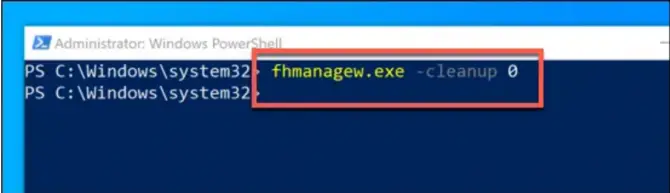
padam titik pemulihan
Fail bukan satu-satunya data yang boleh menyumbat pemacu.Titik pemulihan ialah imej penuh sistem anda, dan walaupun ia boleh terbukti sangat berguna, ia juga mengambil ruang.
- tekanWindows + RBuka aplikasi jalankan dan taip " systempropertiesprotection ” dan tekanMasukkan kunci.
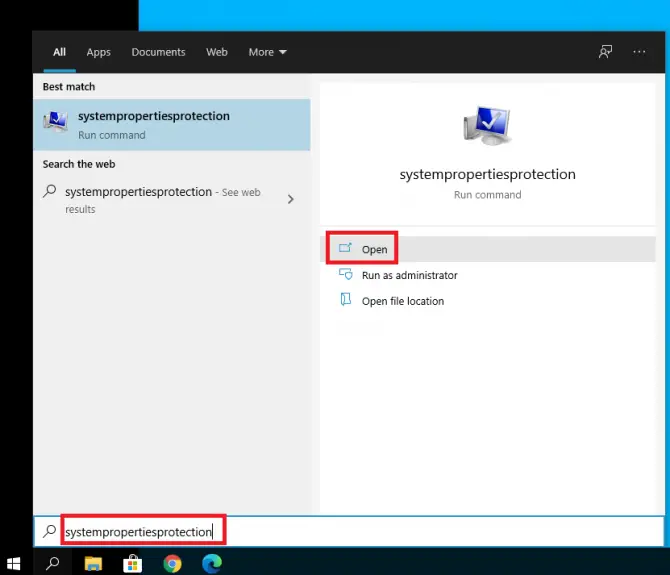
-
- Dalam tetingkap yang muncul, pergi kePerlindungan sistemtab, kemudian tekanKonfigurasi.
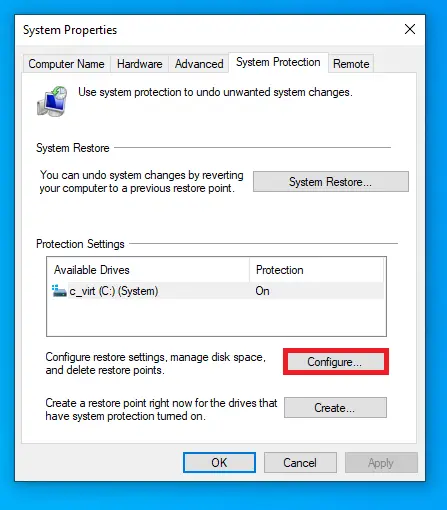
-
- Di sini anda boleh mematikan atau menghidupkan perlindungan sistem (ini ialah proses mencipta titik pemulihan sistem secara berkala).Anda boleh memadam menggunakanButangPadam semua titik pemulihan.Anda juga boleh memaksimumkan penggunaan data dengan menggerakkan peluncur.
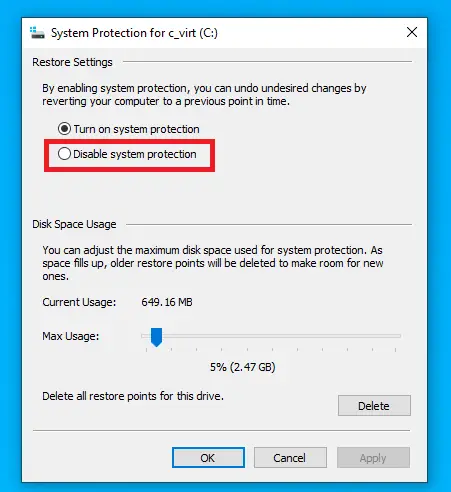
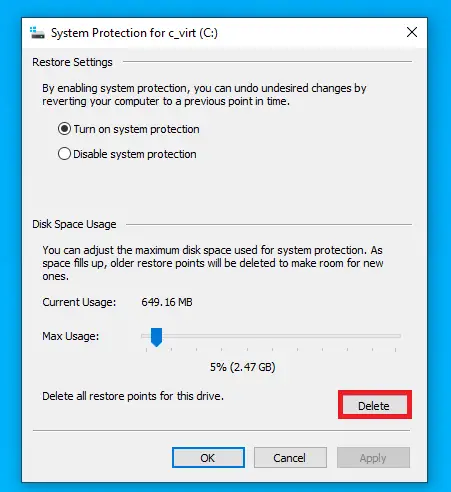
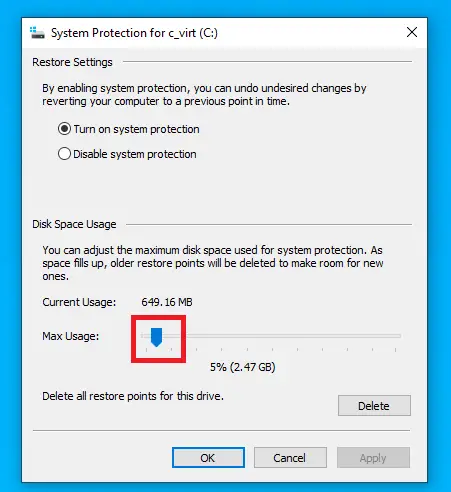
-
- tekanOKSimpan Tetapan.
Padam folder Windows.old
Setiap kali Windows 10 dikemas kini, folder Windows.old dicipta untuk menyimpan fail pemasangan lama.Jika anda pasti anda tidak mahu kembali kepada versi ini, anda boleh mengosongkan ruang cakera dengan memadamkan folder ini.
- tekanWindows + RBuka aplikasi jalankan dan taip " cleanmgr ” dan tekanMasukkan.
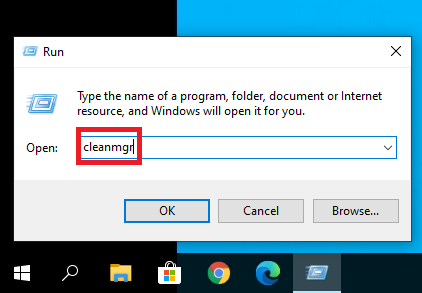
-
- 在timbulDalam tetingkap Pembersihan Cakera, klikBersihkan fail sistem.
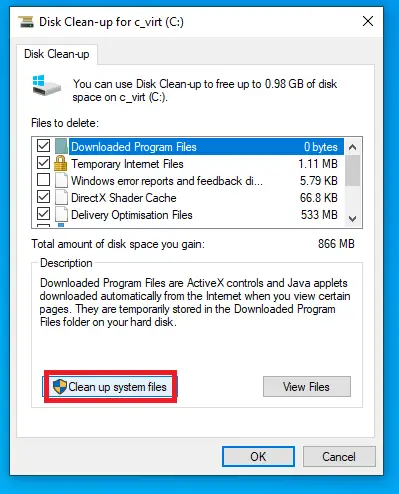
-
- untuk dipadamkan文件Pilih kandungan yang ingin anda padamkan daripada senarai.Pastikan anda memilihpemasangan tingkap sebelumnya, kemudian tekanOK.
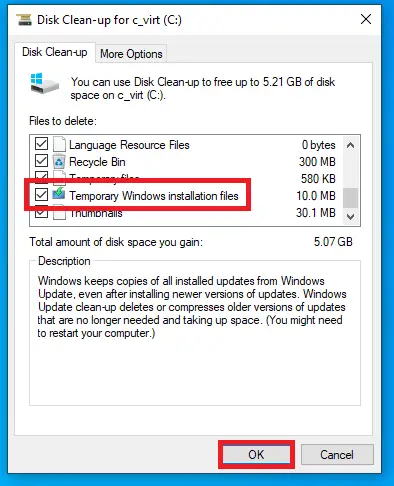
Ini mungkin memadamkan beberapa gigabait data daripada cakera anda.
Kesimpulannya
Windows 10 hebat dalam melindungi anda daripada kehilangan data, tetapi ia sebenarnya menyediakan cara untuk memadamkan fail besar tersebut jika anda kehabisan ruang cakera.Kami harap ini membantu anda.

![Sediakan e-mel Cox pada Windows 10 [menggunakan aplikasi Windows Mail] Sediakan e-mel Cox pada Windows 10 [menggunakan aplikasi Windows Mail]](https://infoacetech.net/wp-content/uploads/2021/06/5796-photo-1570063578733-6a33b69d1439-150x150.jpg)
![Selesaikan masalah Windows Media Player [Panduan Windows 8 / 8.1] Selesaikan masalah Windows Media Player [Panduan Windows 8 / 8.1]](https://infoacetech.net/wp-content/uploads/2021/10/7576-search-troubleshooting-on-Windows-8-150x150.jpg)
![Betulkan ralat kemas kini Windows 0x800703ee [Windows 11/10] Betulkan ralat kemas kini Windows 0x800703ee [Windows 11/10]](https://infoacetech.net/wp-content/uploads/2021/10/7724-0x800703ee-e1635420429607-150x150.png)






![Bagaimana untuk melihat versi Windows [sangat mudah]](https://infoacetech.net/wp-content/uploads/2023/06/Windows%E7%89%88%E6%9C%AC%E6%80%8E%E9%BA%BC%E7%9C%8B-180x100.jpg)

